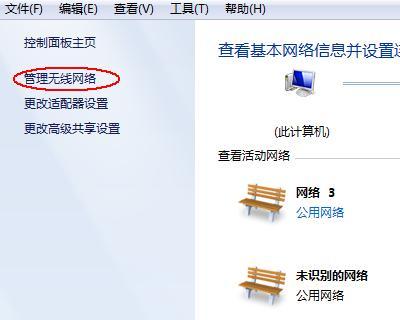如何连接无线网络的台式电脑(简单实用的步骤,让你轻松上网畅享数字世界)
游客 2023-10-09 13:27 分类:电脑知识 166
现如今,无线网络已经成为我们日常生活中必不可少的一部分。对于台式电脑用户来说,连接无线网络可以为他们带来更多便利和舒适。然而,对于一些不熟悉操作的人来说,可能会感到困惑和迷茫。本文将介绍台式电脑如何连接无线网络的详细步骤,帮助大家轻松上网,畅享数字世界。

检查无线网络适配器的状态
在开始连接无线网络之前,我们需要确保台式电脑上的无线网络适配器已经启动并处于正常工作状态。点击系统托盘右下角的网络图标,检查无线网络适配器是否已经打开。
搜索附近的无线网络信号
在确保无线网络适配器正常工作后,我们需要搜索附近的无线网络信号。点击系统托盘右下角的网络图标,然后选择“搜索附近的无线网络”。系统会自动搜索并列出附近可用的无线网络信号。

选择要连接的无线网络
在搜索到附近的无线网络信号后,我们需要选择要连接的无线网络。点击列表中的无线网络名称,然后点击“连接”按钮。如果无线网络需要密码,系统会提示输入密码。
输入无线网络密码
如果连接的无线网络需要密码,系统会弹出密码输入框。在这里输入正确的无线网络密码,并点击“连接”按钮。如果密码输入正确,系统将会开始连接无线网络。
等待无线网络连接成功
在输入密码后,我们需要耐心等待系统连接到无线网络。连接过程可能需要一些时间,取决于信号强度和网络质量。在连接成功后,系统会显示“已连接”状态。

检查网络连接状态
连接无线网络后,我们需要检查台式电脑的网络连接状态。打开浏览器或其他在线应用程序,访问一个网页或执行一个网络操作,确保网络连接正常。如果遇到问题,可以尝试重新启动电脑或联系网络服务提供商寻求帮助。
配置高级无线网络设置
如果需要进行更高级的无线网络设置,我们可以点击系统托盘右下角的网络图标,然后选择“打开网络和共享中心”。在这里,我们可以配置无线网络的安全性、IP地址等高级设置。
优化无线网络信号
为了获得更好的无线网络体验,我们可以进行一些优化措施。确保无线路由器位置合理,避免物理障碍阻碍信号传输;调整无线路由器的信道设置,避免与其他无线设备干扰;保持电脑和无线路由器之间的距离适中,以获得更稳定的信号连接。
解决无线网络连接问题
在连接无线网络的过程中,我们可能会遇到一些问题,例如密码错误、连接不稳定等。针对不同的问题,我们可以尝试重新输入密码、重启路由器或更换信道等解决方法。如果问题无法解决,建议联系网络服务提供商或专业技术人员寻求帮助。
保护无线网络安全
连接无线网络时,我们也需要重视网络安全问题。确保无线网络密码强度较高,并定期更改密码;关闭不必要的共享功能,以防止他人非法访问;安装杀毒软件和防火墙,保护电脑和网络免受恶意攻击。
连接其他无线设备
通过连接无线网络的台式电脑,我们也可以连接其他无线设备,如手机、平板等。只需在设备上搜索并选择相同的无线网络,输入密码即可完成连接。
切换无线网络
如果我们需要连接不同的无线网络,只需重复之前的步骤,选择要连接的无线网络,并输入相应的密码。
隐私安全注意事项
在连接无线网络时,我们需要注意保护个人隐私和安全。避免在公共无线网络上进行敏感信息的传输,如银行账号、密码等;定期更新操作系统和无线网络适配器的软件,以修复潜在的安全漏洞。
无线网络故障排除
如果遇到无法连接无线网络的问题,我们可以尝试进行一些故障排除。例如,重启路由器和电脑、检查无线网络适配器驱动程序是否正常、清除缓存等。如果问题依然存在,建议联系专业技术人员进行故障排查。
通过本文的介绍,我们了解了台式电脑如何连接无线网络的详细步骤。只要按照上述步骤进行操作,即可轻松上网,享受数字世界的便利和乐趣。同时,我们也应该注意网络安全问题,并及时解决连接中遇到的问题,以获得更好的无线网络体验。
版权声明:本文内容由互联网用户自发贡献,该文观点仅代表作者本人。本站仅提供信息存储空间服务,不拥有所有权,不承担相关法律责任。如发现本站有涉嫌抄袭侵权/违法违规的内容, 请发送邮件至 3561739510@qq.com 举报,一经查实,本站将立刻删除。!
- 最新文章
-
- 华为笔记本如何使用外接扩展器?使用过程中应注意什么?
- 电脑播放电音无声音的解决方法是什么?
- 电脑如何更改无线网络名称?更改后会影响连接设备吗?
- 电影院投影仪工作原理是什么?
- 举着手机拍照时应该按哪个键?
- 电脑声音监听关闭方法是什么?
- 电脑显示器残影问题如何解决?
- 哪个品牌的笔记本电脑轻薄本更好?如何选择?
- 戴尔笔记本开机无反应怎么办?
- 如何查看电脑配置?拆箱后应该注意哪些信息?
- 电脑如何删除开机密码?忘记密码后如何安全移除?
- 如何查看Windows7电脑的配置信息?
- 笔记本电脑老是自动关机怎么回事?可能的原因有哪些?
- 樱本笔记本键盘颜色更换方法?可以自定义颜色吗?
- 投影仪不支持memc功能会有什么影响?
- 热门文章
- 热评文章
- 热门tag
- 标签列表